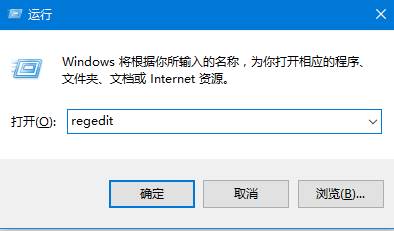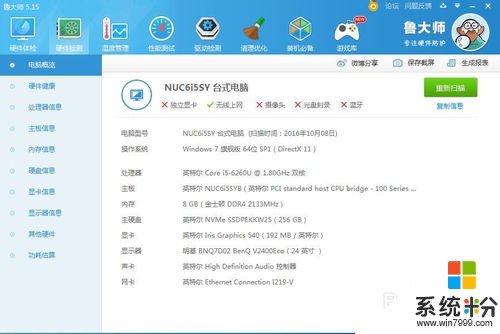已解決誰了解電腦安裝win7到固態硬盤的方法?
提問者:houseqjh754 | 瀏覽次 | 提問時間:2016-11-26 | 回答數量:3
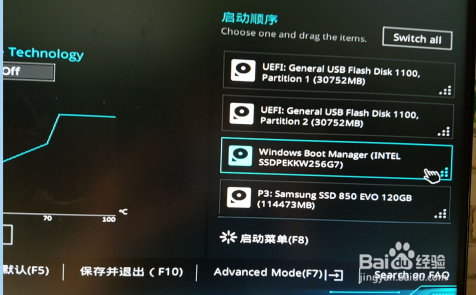 固態硬盤win7安裝的方法:1、你用的一鍵還原精靈裝機版的,一鍵還原精靈會自動生成一個隱藏分區的,而且你以前絕對也這樣備份過,如果你是第一次備份的話,它不會給你劃這麼小的隱藏分區。...
固態硬盤win7安裝的方法:1、你用的一鍵還原精靈裝機版的,一鍵還原精靈會自動生成一個隱藏分區的,而且你以前絕對也這樣備份過,如果你是第一次備份的話,它不會給你劃這麼小的隱藏分區。...
已有3條答案
happy鶴壁鶴壁
回答數:16616 | 被采納數:2
固態硬盤win7安裝的方法:
1、你用的一鍵還原精靈裝機版的,一鍵還原精靈會自動生成一個隱藏分區的,而且你以前絕對也這樣備份過,如果你是第一次備份的話,它不會給你劃這麼小的隱藏分區。你現在想備份的鏡像文件比以前的大,而你以前生成的那個隱藏分區現在不夠用了,所以會提示你的分區不夠。(其實提示的是你的那個隱藏分區不夠,而不是C盤空間不夠)一般那個隱藏分區有4G就夠了,那個隱藏分區裏麵就藏著你的備份鏡像文件。
解決辦法:就是在分區管理裏麵,除C盤外,把那個隱藏分區和其餘分區刪掉,再重新分區。然後重新安裝一下一鍵還原精靈裝機版,再備份就可以了。
2、用一鍵還原精靈專業版或者一鍵ghost硬盤版,因為這兩種不需要隱藏分區的,是直接在硬盤上生成鏡像文件的
2016-11-26 17:50:17
讚 1661
你好,據我所知,電腦安裝win7到固態硬盤的方法:1、插入U盤啟動盤,啟動筆記本時按F12或F11打開啟動菜單,選擇USB選項回車;2、啟動到U盤主頁麵,選擇【02】回車啟動PE係統;3、在PE係統桌麵運行DiskGenius分區工具,點擊【硬盤】【快速分區】;4、設置分區的數目,一般是3或4,設置每個分區的大小,C盤建議50G以上,勾選對齊,確定;5、運行【PE一鍵裝機】,默認加載映像路徑,選擇安裝在C盤,確定;6、轉到這個界麵,執行係統解壓過程;7、完成解壓後,電腦自動重啟,執行係統安裝操作;8、最後啟動進入係統桌麵,安裝完成。希望可以幫到你。
2016-11-26 18:52:59
讚 273
windows7安裝的一般方法有如下三種:
一、使用係統安裝光盤安裝係統。找到係統安裝光盤之後,將光盤插入電腦光盤驅動器處,待開機時按提示進入BIOS啟動項界麵(一般是按Delete鍵或者F2鍵,但不一定,根據電腦提示按鍵),在BIOS界麵設置電腦從光盤啟動。之後按提示重裝係統即可。
二、使用輔助軟件安裝Windows 7係統。使用一些輔助軟件也可以重裝係統,比如軟媒魔方。使用軟媒魔方安裝係統的方法如下:
1、從網上下載Windows 7的官方鏡像文件和軟媒魔方軟件,安裝軟媒魔方軟件到電腦;
2、打開軟媒魔方軟件,在其更多工具欄中找到“硬盤裝機”選項左鍵單擊;
3、在打開的界麵中設置找到放置Windows 7係統鏡像的文件目錄,並設置解壓目錄,然後點擊開始解壓;
4、解壓完成之後開始安裝係統,按照提示操作即可。
三、也可以使用U盤啟動盤安裝係統。使用老毛桃製作係統U盤和使用係統U盤安裝係統的方法如下:
製作係統U盤:
1、另找一台可用的電腦,從網上下載老毛桃軟件,在電腦上安裝。
2、插入U盤,打開老毛桃U盤製作工具。默認頁麵為“U盤啟動”選項卡下的“普通模式”。
3、在老毛桃界麵,在“U盤啟動”,“普通模式”下進行U盤製作。模式選擇“HDD-FAT32”“請選擇”好U盤後,點擊“一鍵製作U盤啟動盤”。
4、製作U盤啟動盤會刪除U盤中的數據,所以在製作之前需要把U盤的重要數據進行備份。
5、製作好U盤會有“電腦模擬器”提示,可以點擊進入模擬器模擬。
6、製作完成後U盤名稱變化為“老毛桃U盤”,並且U盤空間變小了。
7、此時需要把ISO文件移動到U盤“GHO”文件裏。便可以用U盤啟動重裝係統了。
2016-11-26 17:19:17
讚 266
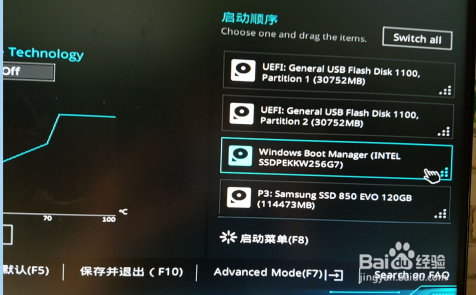 固態硬盤win7安裝的方法:1、你用的一鍵還原精靈裝機版的,一鍵還原精靈會自動生成一個隱藏分區的,而且你以前絕對也這樣備份過,如果你是第一次備份的話,它不會給你劃這麼小的隱藏分區。...
固態硬盤win7安裝的方法:1、你用的一鍵還原精靈裝機版的,一鍵還原精靈會自動生成一個隱藏分區的,而且你以前絕對也這樣備份過,如果你是第一次備份的話,它不會給你劃這麼小的隱藏分區。...